حتی اگر ایرپادهای اپل برای استفاده با سایر گجتهای اپل طراحی شدهاند، این بدان معنا نیست که نمیتوانید از آنها با سایر گجتهای غیر اپل نیز استفاده کنید.
در زیر، اجازه دهید نحوه جفت کردن Apple Airpods خود را با رایانه شخصی ویندوز 10 بررسی کنیم
نحوه اتصال Airpods به رایانه شخصی ویندوز 10
ابتدا مطمئن شوید که Airpods شما حداقل تا حدی شارژ شده است. این کار را با قرار دادن آنها در جعبه شارژ خود انجام دهید.
اکنون قاب شارژ را بدون برداشتن Airpods باز کنید و سپس روی دکمه دایره ای موجود در پشت کیس شارژ ضربه بزنید و نگه دارید.

این دکمه را بالا نگه دارید تا چراغ وضعیت روی کیس شروع به چشمک زدن سفید کند. یعنی ایرپادها در حالت جفت شدن بلوتوث هستند.
سپس به رایانه شخصی ویندوز 10 خود بروید و تنظیمات بلوتوث را از نوار وظیفه جستجو کنید. پس از باز شدن این تنظیمات، روی گزینه تنظیمات بلوتوث و سایر دستگاه ها کلیک کنید .
در بالای صفحه، روی Add Bluetooth or other devices کلیک کنید . در صفحه ظاهر شده بر روی گزینه بلوتوث کلیک کنید .
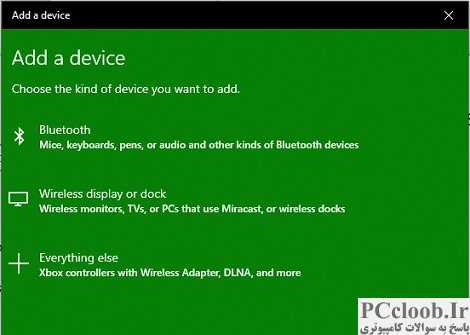
اکنون لیستی از دستگاه های کشف شده ظاهر می شود، روی گزینه Airpods کلیک کنید . یک اتصال برقرار خواهد شد و پس از اتصال Airpods و رایانه شخصی شما باید تأییدیه آن را دریافت کنید. چراغ روی قاب Airpods نیز باید چشمک نزند.